
Gabriel Brooks
0
4305
164
Bruger du i øjeblikket en bestemt søgemaskine, og har du i så fald blot angivet den som standard i dine Safari-indstillinger? Dette er en afprøvet og sand metode for sikker; der er dog andre muligheder.
Fra søgemaskiner, der donerer indtægter til søgeværktøjer, der giver dig mulighed for at finde det, du har brug for hurtigere. Brug disse Safari-udvidelser til at fremskynde dine opgaver Brug disse Safari-udvidelser til at fremskynde dine opgaver. Vi vil alle bruge mindre tid og kræfter på handlinger, der skal være hurtigt og nemt, og Safari har et par fantastiske udvidelser, der kan hjælpe. , Safari har flere gode og nyttige udvidelser.

Lilo
Hvis du er interesseret i at give tilbage, er Lilo en god mulighed for søgemaskiner. Virksomheden understøtter miljø- og sociale projekter med 50 procent af søgemaskinens annonceindtægter. Og hver gang du foretager en søgning med Lilo, tjener du en dråbe vand, der svarer til et punkt og svarer til de penge, du genererer.
Du kan derefter vælge fra en liste over projekter, du vil donere dine dråber vand til på Lilo.org-webstedet. Fra GreenWave til Empower Generation er der 12 forskellige værdige muligheder.
Når du har installeret Lilo-udvidelsen, bruger du den ved blot at klikke på knappen i Safari-værktøjslinjen. Vælg derefter Ny søgning og du lander på Lilo-motoren for at indtaste dit søgeudtryk. Udvidelsen tilbyder også et par indstillinger, der kan tilpasses. Virksomheden oplyser, at de ikke indsamler information og er imod sporing af annoncer.
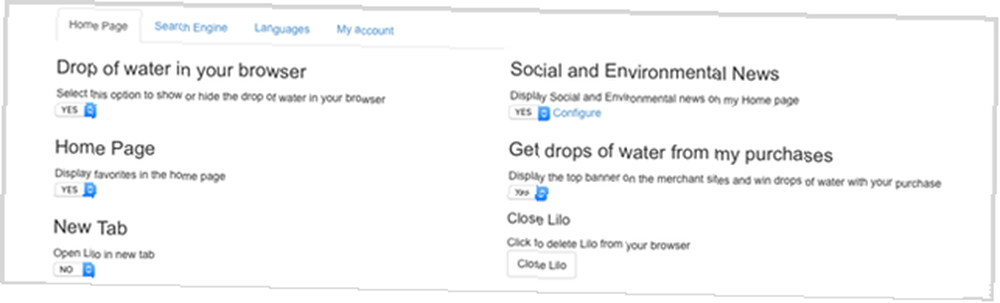
Ecosia
En anden søgemaskine, der donerer annonceindtægter, er Ecosia. Så hvis du kan lide dette koncept og vil hjælpe med at plante træer, er det en sådan at tjekke ud. Virksomheden donerer 80 procent af deres månedlige overskud til at plante træer i Burkina Faso, Vestafrika.
Selvom det er mere fordelagtigt at klikke på en annonce, du ser, når du søger med Ecosia, hjælper du stadig, hvis du ikke gør det. At sprede ordet ved at være en aktiv bruger hjælper virksomheden i deres mission.
Hvis du vil bruge Ecosia til dine søgninger, skal du justere dine indstillinger. Naviger til din Safari Indstillinger > Udvidelser. Sørg for, at Ecosia er aktiveret og Videresend søgninger til Ecosia boksen er også markeret. For at søge skal du blot skrive dit søgeord i Safari URL-feltet og se Ecosia sparke ind.
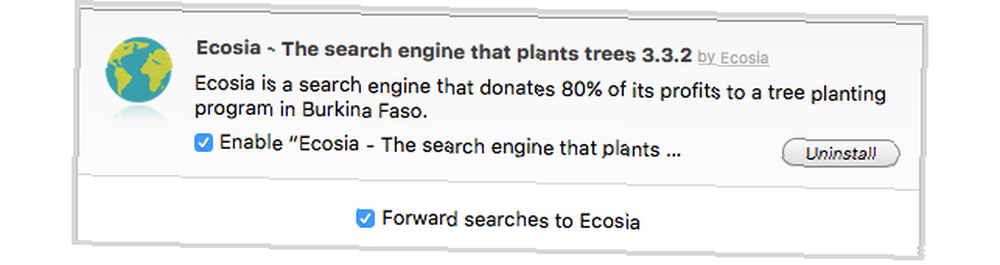
BB Toolbar til Google og Safari
Tidligere navngivet Google Toolbar 12 udvidelser til Safari, der virkelig kan gøre dig mere effektiv 12 udvidelser til Safari, der virkelig kan gøre dig mere effektiv Essentielle tilføjelser kan tilføje ikke kun bekvemmelighed, men mere effektivitet. Safari tilbyder nogle fantastiske værktøjer mellem værktøjslinjer og knapper, der kan hjælpe dig med at forbedre dit arbejde og endda dit spil i denne populære browser. , BB Toolbar til Google og Safari, leverer de samme typer Google-tjenester med masser af funktioner. For det første vises, som navnet antyder, en praktisk værktøjslinje, der er fuldt tilpassbar og naturligvis inkluderer en Google-søgefelt. Du kan derefter vælge at tilføje knapper til alt fra YouTube til Facebook til Google Maps til Google Kalender.
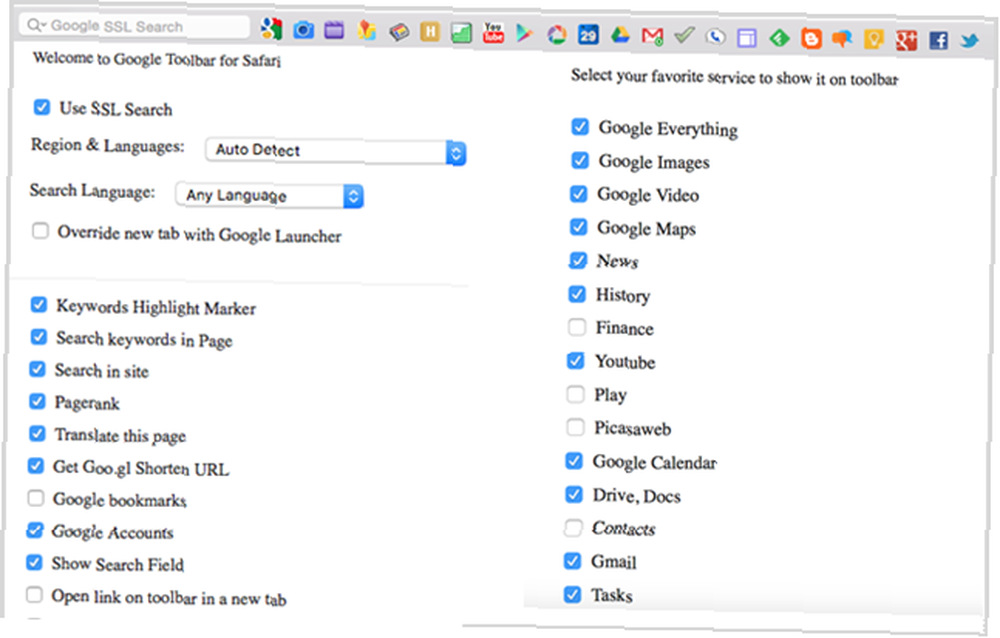
Den næste seje funktion i denne udvidelse er pop op-knappen, der er tilgængelig fra knappen i din Safari-værktøjslinje. Dette giver dig mulighed for at åbne de samme steder og tjenester som værktøjslinjen og inkluderer et Google-søgefelt. Men det inkluderer også faner til dine bogmærker, trendingemner og underretninger (med et badgetælling). Denne pop-up-funktion, ligesom værktøjslinjen, kan tilpasses.

Omnikey
Omnikey er et unikt søgeværktøj, idet det giver dig mulighed for at indtaste søgeudtryk direkte i dit Safari URL-felt for at søge Forbedre din Safari-oplevelse med disse 10 tip Forbedre din Safari-oplevelse med disse 10 tip. Ønsker du ikke, at du kunne fikse et par Safari quirks her, fremskynde et par ting der? En god blanding af indbyggede funktioner og udvidelser er alt hvad det kræver. på specifikke websteder. Du kan tilpasse listen ved at fjerne eller tilføje sider og vælge en nøgle til hver. Du kan også vælge et standardwebsted i rullelisten, hvis du vil.
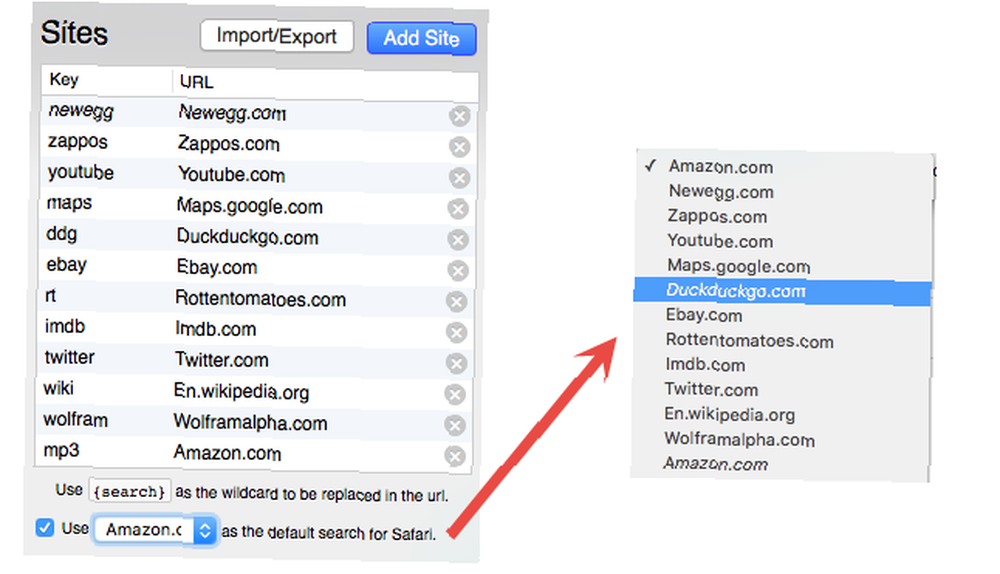
Dette er en nyttig udvidelse, hvis du ofte søger efter emner på et bestemt sted. For eksempel med Amazon som din standard kan du indtaste et produkt i dit URL-felt, og du vil derefter blive ledet til det punkt på Amazon-webstedet.
Hvis du vælger ikke at indstille en standard, fungerer udvidelsen ved at indtaste den angivne tast og derefter elementet. For at kigge efter et show på RottenTomatoes.com skal du bare indtaste rt foran shownavnet i URL-feltet. Igen føres du direkte til varesiden på dette websted.

OpenSearch
For at søge på flere websteder uden at skulle indtaste dine søgeudtryk igen og igen, er OpenSearch en fantastisk udvidelse. Klik bare på knappen på din Safari-værktøjslinje, og der åbnes et pop-up-vindue, der viser et søgefelt. Indtast dine søgeord Power up Safari med dine favoritfunktioner fra Chrome og Firefox Power up Safari med dine favoritfunktioner fra Chrome og Firefox Det ville være praktisk, hvis du kunne port dine favorit Chrome / Firefox funktioner til Safari, ikke? Vi viser dig, hvilke funktioner du kan tilføje til Safari, og hvordan du får det til at ske. og vælg derefter søgemaskinen fra listen.
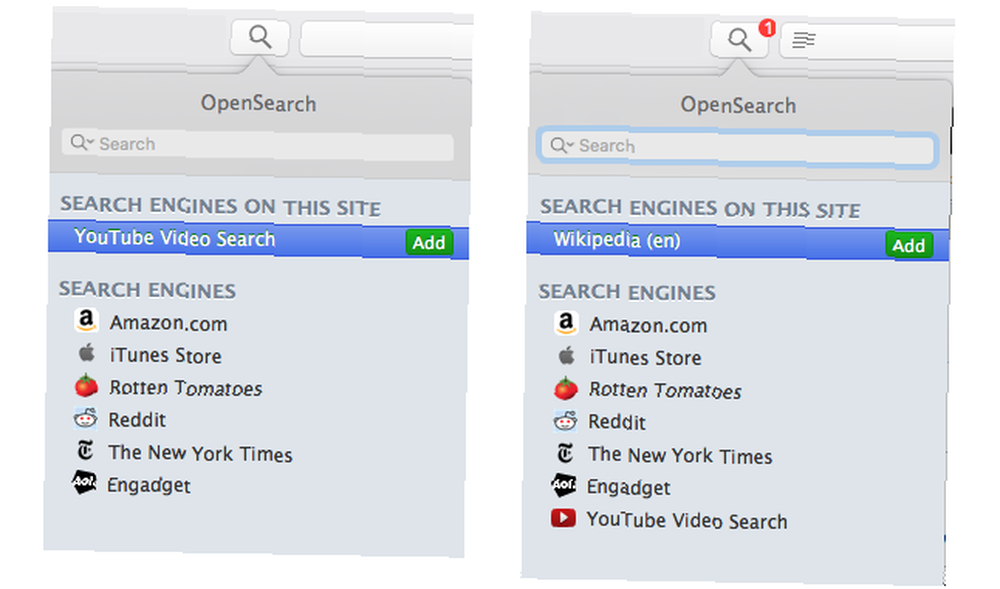
Hvis du ikke er tilfreds med resultaterne på det websted, du søgte efter, kan du blot vælge et andet fra listen. Du behøver ikke at indtaste dine søgetermer igen, hvilket er virkelig rart. Derudover kan du tilføje og fjerne sider fra listen. Hvis du besøger et sted med et søgeplugin, viser knappen automatisk en badge-advarsel, der fortæller dig sammen med en simpel knap for at føje dette websted til din liste.
Eksempel på søgning
Hvis du har brugt Firefox- eller Chrome Mac- og iOS-brugere: Hvorfor bruger du ikke Safari endnu? Mac- og iOS-brugere: Hvorfor bruger du ikke Safari endnu? Apples browser er nu et poleret førstepartsprodukt, der er eksklusivt til Mac- og iOS-enheder. Så hvorfor bruger du det ikke? i fortiden, de, du måske er bekendt med søgeforhåndsvisning. Denne praktiske udvidelse viser et eksempelbillede på siden med dine søgeresultater. Hvad der gør dette til en fantastisk søgning hjælper er, at du hurtigt kan scanne siden for at få et glimt af, hvordan webstedet ser ud, før du vælger det.
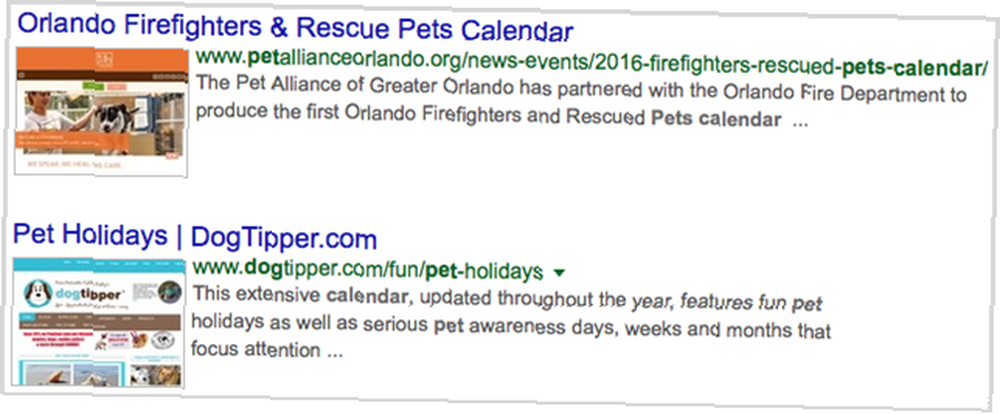
Så hvis der er en side, som du har glemt at gemme i dine bogmærker og let kunne genkende den, kan disse forhåndsvisninger være en stor hjælp. Udvidelsen fungerer i øjeblikket, når du søger med Google, Bing, Yahoo !, og DuckDuckGo.
Søg Hjælper
Hvis du er fan af Yahoo! søgemaskine, så er Search Helper den perfekte tilføjelse til dig. Dette praktiske værktøj gør dine søgetermer mere fremtrædende på resultatsiden. Dette giver dig mulighed for at se nøjagtigt, hvad du leder efter, med et øjeblik.
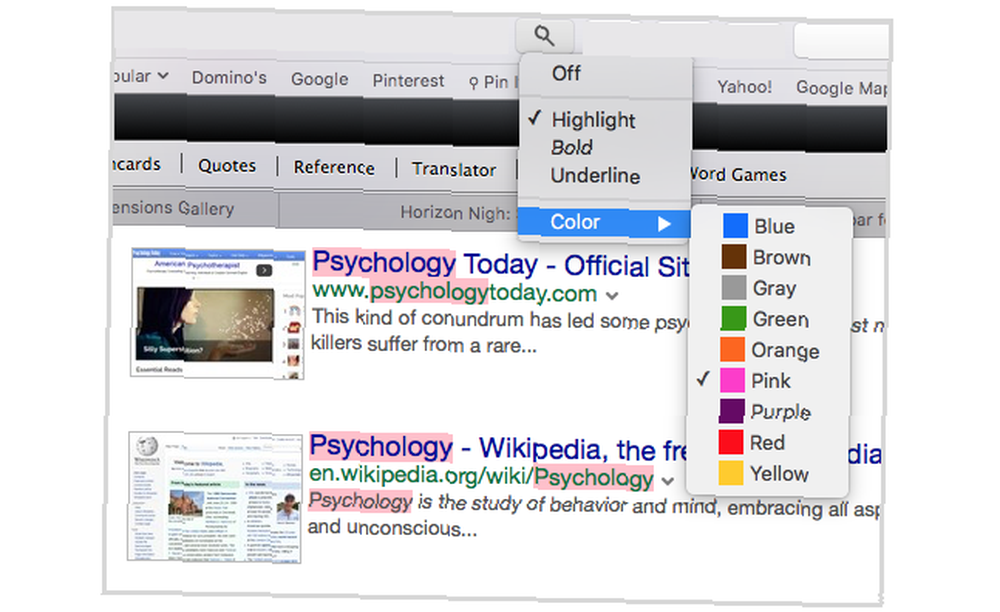
Med udvidelsen kan du vælge en vægt fra fremhævning, fed eller understregning. Du kan også vælge farve blandt ni indstillinger, der gælder for den vægt, du vælger. Derefter, når Yahoo! viser dine søgeresultater, det specifikke udtryk, du brugte, vises på listen for lettere scanning.
SmartSearch og AnySearch
SmartSearch og AnySearch er meget lignende udvidelser, der tilbyder den samme funktion, som er muligheden for at vælge din søgemaskine fra listen. Hver af disse gør det hurtigt og nemt at vælge det websted, du vil søge efter.
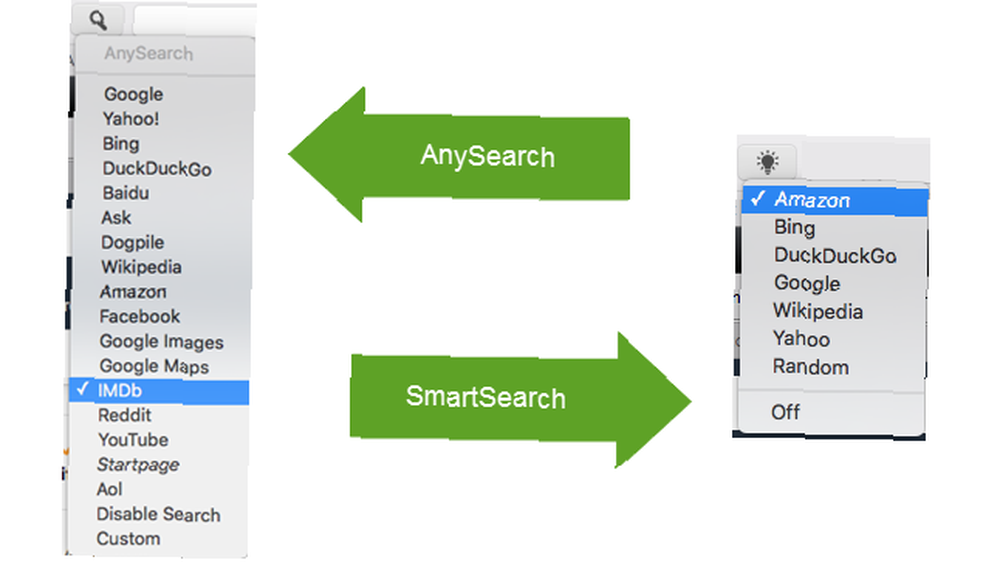
SmartSearch leverer seks almindelige websteder fra Amazon til Google. Enhver søgning på den anden side tilbyder 17 muligheder. Med større websteder som Bing og Yahoo! for specifikke dem som Facebook og YouTube er sorten god. AnySearch leverer også en brugerdefineret funktion til tilføjelse af søgemaskiner sammen med muligheden for at indstille din standard.
Bruger du søgeudvidelser i Safari?
Fra at støtte miljø- og sociale organisationer til blot hurtigere måder at søge i forskellige motorer, Safari har bestemt udvidelser Den ultimative guide til tilpasning af Safari på Mac Den ultimative guide til tilpasning af Safari på Mac Gør Safari til en endnu bedre browser til din Mac ved at tilpasse den. Her er, hvordan du justerer det til din smag. at hjælpe. Bruger du et af disse værktøjer og sværger ved det? Eller indstiller du bare standardwebstedet i dine Safari-indstillinger og går?
Del gerne dine tanker med os i kommentarerne!
Billedkredit: Watchara via Shutterstock.com











